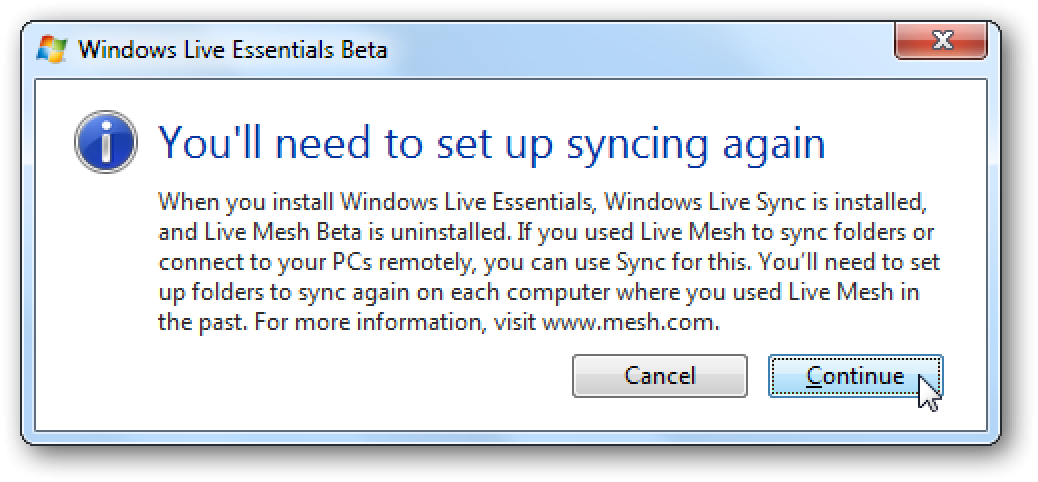Si vous êtes le genre de personne qui aime imprimer de longs articles pour une lecture hors ligne, vous avez sans aucun doute eu la même irritation que moi: comment désactiver l’impression de l’URL de la page sur chaque page? C’est vraiment ennuyeux, et c’est aussi un gaspillage d’encre, d’autant plus que de nombreuses pages ont de longues URL qui ne rentrent pas dans la page imprimée de toute façon.
Heureusement, nous pouvons facilement changer cela avec un petit ajustement de configuration dans l’un ou l’autre navigateur.
Supprimer d’Internet Explorer
Cliquez simplement sur la petite flèche à côté de l’icône de l’imprimante dans la barre d’outils, puis choisissez Mise en page dans le menu.
Vous devriez maintenant voir une section «En-têtes et pieds de page» où vous pouvez spécifier ce qui est imprimé. Les codes, tels que & w et & b sont remplacés par les valeurs de la page actuelle, telles que l’URL.
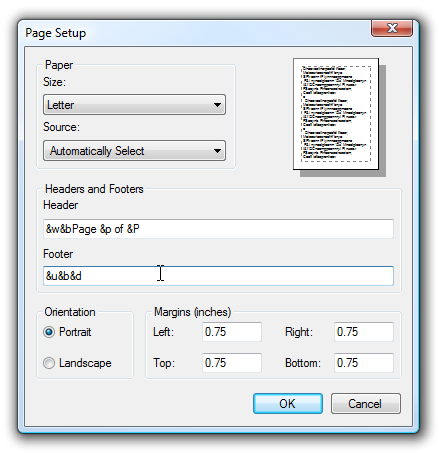
Pour supprimer l’URL de l’impression, supprimez simplement le texte de la zone Pied de page. Sinon, vous pouvez personnaliser plus complètement la configuration en suivant les instructions de cet article.
Conseil: Si vous souhaitez simplement supprimer l’en-tête et le pied de page d’un seul travail d’impression, vous pouvez cliquer sur Aperçu avant impression, puis sur le bouton « Activer ou désactiver les en-têtes et pieds de page »
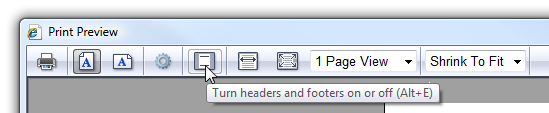
Ensuite, vous pouvez simplement cliquer sur le bouton d’impression et votre travail d’impression s’imprimera sans ces informations supplémentaires.
Supprimer de Firefox
Accédez à l’élément Configuration du fichier Page dans le menu, puis sélectionnez l’onglet Marges et en-tête / pied de page dans la boîte de dialogue.

Vous devriez pouvoir modifier les menus déroulants pour définir le titre ou l’URL sur –blank– à la place, ce qui les empêchera de s’imprimer. Notez que vous pouvez également l’utiliser pour mettre les numéros de page en haut au lieu de bas si vous préférez cela.